リズム天国オリジナルリミックス(MAD)のつくり方(準備編)
こんにちは。Nearと申します。
私は今YouTubeとニコニコ動画で「リズム天国MAD」を中心に動画投稿をしています(まだまだ編集技術はアレですが…)。
リズム天国MADですが、海外ではコミュニティも発達しており、毎日沢山の作品がYouTubeやDiscord上で公開されています。しかし日本ではあまり活発に作成されておらず、1週間に一作品投稿されるかどうかといったところです。
なかなかオリジナルリミックスが作られない理由としては、
・音声、動画素材の集め方が分からない
・最新作の発売日から6年以上経っており、ブームが下火になっている
・作り方のチュートリアルなどが大体英語
・動画編集のやり方がいまいち分からない
こんなものでしょうか。2個目に関しては任天堂さん、つんく♂さん、頼みます。お願いいたします。
兎にも角にも、日本ではリズム天国MADを作るのは難易度が高いように感じられます…が、リズム天国MADを完成させる難易度自体は他の音MADよりはかなり低い部類と言えます。また、後述するソフトを使って音源を作るだけなら、早ければ1分の音源を20~30分で作ることだって可能なのです!音源のみの作品も海外には沢山あるので、そういった形で公開するのも一つの手だと思います!
この記事で映像まで含めたリズム天国MADの作り方を広めることで、製作者が増えることを大いに期待しています。記事作成の経験がないため、語彙や構成があまりにも稚拙かもしれませんが、どうかご容赦ください…
また、今回の記事はWindows10を使用していることを前提として話を進めています。Mac, Linuxなどを使用されている方はソフトなどが使用できない可能性がありますのでご了承ください。
※この記事の内容について発生した問題や事件に関して、筆者は責任を負いかねます。全て自己責任でお願いします。
準備するもの(最低限)
・PC
・動画編集ソフト(Aviutl)
・Rhythm Heaven Remix Editor(以下RHREとします)
・動画素材
あるとよいもの
・音声編集ソフト(REAPER)
それぞれについて詳しく解説していきます。すでにソフトを所持しているという方などは飛ばしても大丈夫です。
PC
動画編集だけならノートパソコンでもできますが、かなり熱くなりますし、スペックもあまり高くない場合が多いので、基本的にはデスクトップPCをお勧めします。
メモリは8GB、CPUには詳しくないのですがintel core i5の第9~10世代程度の能力があれば大丈夫だと思います。これはあくまでも最低限動画を制作する場合の話ですので、重たい編集(エフェクトやフィルターを多用するもの)をする場合には当然より高いスペックのPCが必要になります。特にメモリは8GBでは他のソフトを開きながら編集ができないこともありますね…
また、記憶装置はSSDをおすすめします。MADでは動画素材を多用するため、読み書き速度の速いSSDを使用すると快適に編集ができると思います。
動画編集ソフト(Aviutl)
こちらはこだわりが無ければほぼAviutl一択だと思います。
理由としては
・無料
・BPM設定ができる(一番重要)
・解説、チュートリアル動画が充実している
・プラグインやスクリプトなどで多様な編集が可能
など、音MADを作るには十分すぎる機能を持ち合わせている非常に優秀なソフトです。
ただ、動作が重かったり、エラーが多い、導入が少し難しい部分があるというデメリットもあるにはありますが、その解決法もネットに沢山あるので特に問題はないかと思います。
Aviutlの導入方法については、ここに書くと長くなってしまうので以下のサイトを参考にすると良いと思います。使い方まで書いてあるので、最後まで読めばある程度の編集はこなせるようになると思いますよ!
RHRE(Rhythm Heaven Remix Editor)
リズム天国の音源を作るのに非常に便利なソフトです。海外の有志が作成したソフトで、シリーズ全ての効果音を収録しており、楽譜のようなデザインのタイムライン上に効果音をドラッグ&ドロップすることで簡単に音源を作ることができます!
導入も非常に簡単なのでここで説明したいと思います。
また、詳しい使い方は独立した記事で紹介するので今回は割愛させていただきます。
・導入方法
以下のリンクに進みます
下にスクロールすると、下の画像のように「Download the latest release here!」と書いてあるので、これをクリックします。
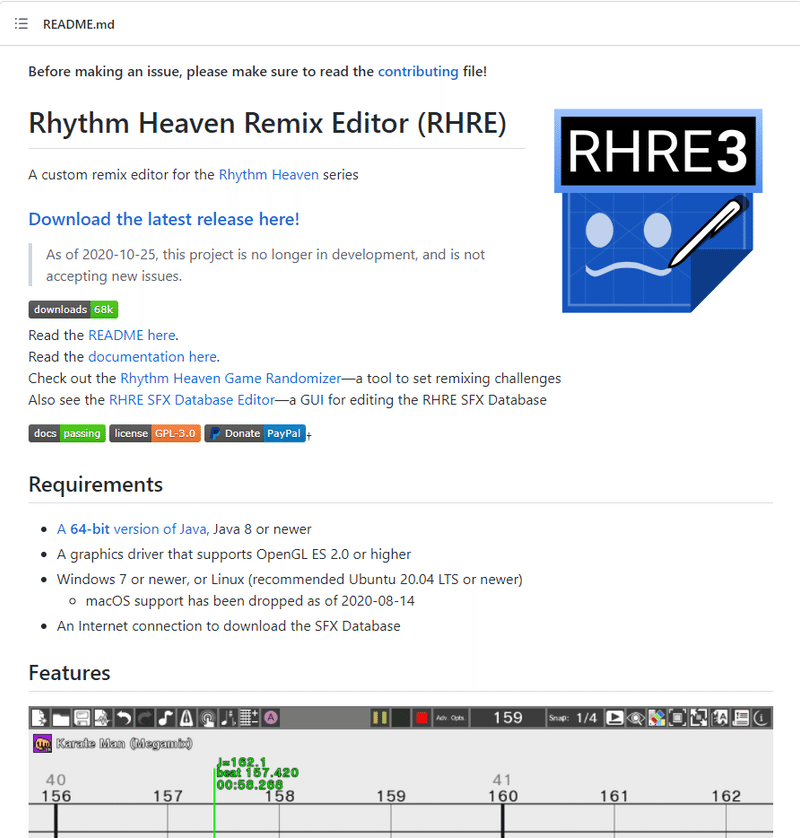
すると以下のように表示されるので、画像下の
「RHRE_vX.XX.X.zip」(Xはバージョン番号です)をクリックしてダウンロードしてください。
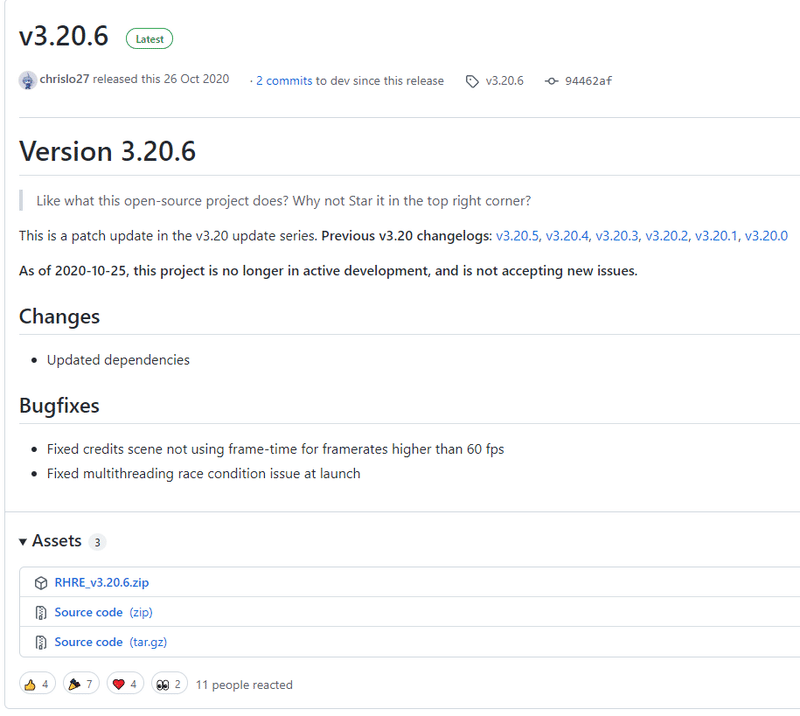
ダウンロードができたらファイルを解凍します
すると以下のようなものが入っていると思いますので、windowsの場合は
「run_windows.bat」をダブルクリックします。
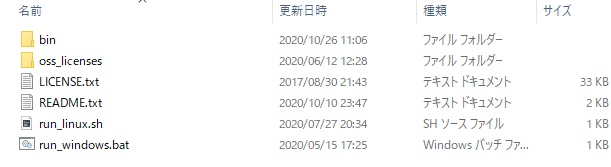
すると黒い画面(コンソール)が開かれ、その後すぐにソフトが起動します。
※最初に開いたコンソールを消してしまうとソフト本体も終了してしまうので注意してください!

この画面になれば導入成功です!ヨッシャ!
音声編集ソフト(REAPER)
私がおすすめするのはREAPERと呼ばれるDAWソフトです。
一応有料ソフトではありますが、無料体験版は起動時に現れる購入ウィンドウの前で5秒待つだけで有料版と同じように全ての機能を使うことができるので、実質無料です。音声編集をするには十分すぎる機能を持っており、プラグインも充実しており拡張性がとても高いです。
RHREだけでも音楽と効果音が含まれる音源を出力することができますが、音楽と効果音のタイミングが多少ずれることがあるので、RHREで音楽を消して効果音だけを出力した音源を使って、REAPERで微調整するという工程を挟むことをお勧めします。
REAPERは以下のサイトから「Windows 64-bit」を選んでダウンロードしてください。
詳しい使用方法については以下のページを読むのが良いかと思います。かなり詳しく書かれているので、初めてこういった編集をする方にはわかりやすいと思います。
動画素材
キャプチャーボードなどを使って自分のプレイ画面を録画するのが一番良いですが、機材をそろえる必要があるのと、いちいち撮るのはなかなか大変です。
海外の有志が以下の動画の概要欄でゲーム動画のキャプチャを配布しているようです。
※投稿者は全て信頼できる方々ですが、あくまでもダウンロードは自己責任でお願いします。
初代リズム天国(海外ではRhythm Tengokuと書かれます)
リズム天国ゴールド(海外ではRhythm Heaven)
みんなのリズム天国(Rhythm Heaven Fever)
リズム天国 ザ・ベスト+(Rhythm Heaven Megamix)
まとめ
お疲れさまでした。これでリズム天国MADを作るための最低限の準備は完了です!
このソフトがあれば動画まで一通り作れるので、今からでもすぐにMAD作成に取り掛かることができます!最初は思うように作れないのが当たり前です。でも、初めに大事なのは完成度ではなく、とりあえず作品を完成させることだと思います!思い通りの動画ではなくても、自分で作り切ったという達成感は大きなモチベーションアップの元になると私自身感じます。動画を見返して改善点や逆に良いところを見つけながら客観的に分析するといいと思いますよ。
次回以降の記事では
・RHREの詳しい使い方
・REAPERでいい感じに音源を作る方法
・Aviutlでの編集のコツ・おすすめのプラグイン
・(高度)キャラのデザインを変えて動かす&背景を切り抜く方法
などを小分けにして投稿しようと思っています!
詳しい質問などは、コメントはもちろん、TwitterのDM、マシュマロでも引き続き受け付けています!記事にも反映していきたいと思っていますのでお気軽にどうぞ!
ここまでお読みいただき、ありがとうございました!
この記事が気に入ったらサポートをしてみませんか?
